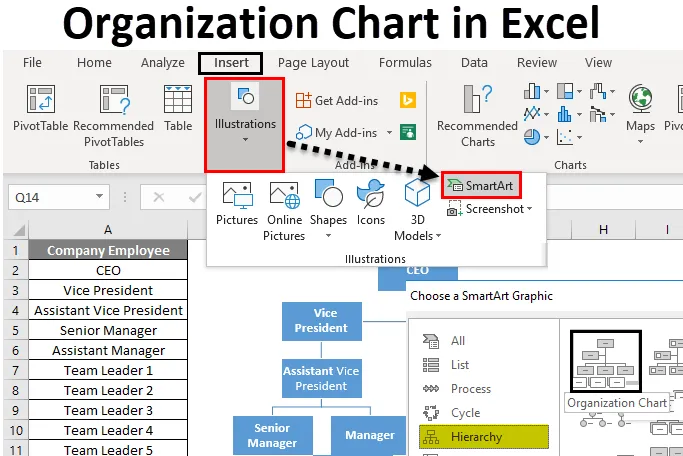
Excel-organisationsdiagram (indholdsfortegnelse)
- Organisationsdiagram i Excel
- Sådan opretter du et organisationsdiagram i Excel?
Organisationsdiagram i Excel
Et organisationsdiagram bruges til at vise ledelsesstruktur / teamstruktur for enhver virksomhed eller organisation.
Hver organisation har forvaltningshierarkiet, der er repræsenteret af en række kasser. Niveauet for hierarkiet er repræsenteret af et oven på andet, og det vil ligne en pyramide.
Linjer bruges til at tilføje disse niveauer, der viser forholdet mellem de individuelle hierarkibokse.
Sådan opretter du et organisationsdiagram i Excel?
At oprette et organisationsdiagram i Excel er meget enkelt og let. Lad os forstå, hvordan man opretter et organisationskort i excel med nogle eksempler.
Du kan downloade dette organisationsdiagram Excel Excel skabelon her - Organisationsdiagram Excel Excel skabelonExcel-organisationsdiagram - eksempel # 1
Vi har et lille produktionsfirma XYZ og har i alt 20 ansatte i organisationen. Organisationens hierarki er som følger:
Nu skal vi udarbejde et excel-organisationskort i henhold til hierarkiet nævnt ovenfor.
Følg nedenstående trin for dette:
Trin 1 - Gå til fanen INDSÆT . Klik på SmartArt- indstillingerne under afsnittet Illustrationer som nedenfor skærmbillede.
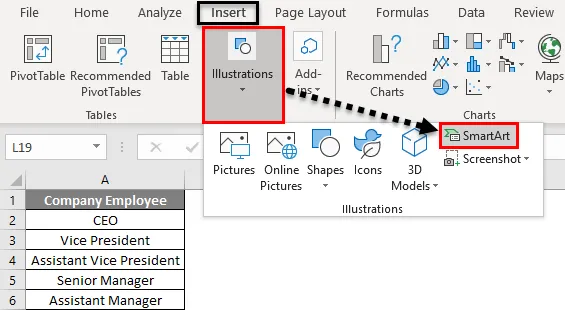
Det åbner en SmartArt Graphic- dialogboks til forskellige indstillinger som vist nedenfor:
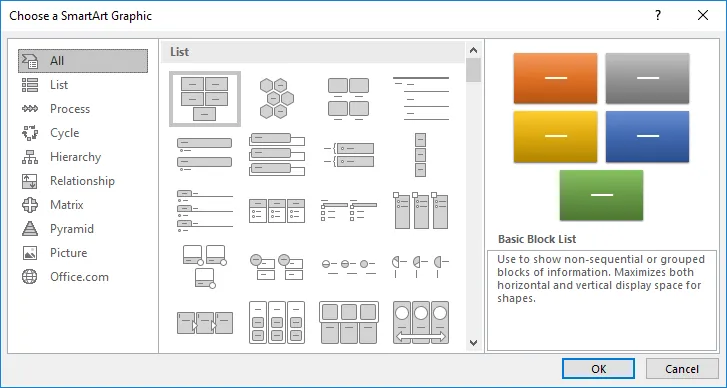
Trin 2 - Klik nu på indstillingen Hierarki i venstre rude, og det viser de forskellige typer skabeloner i højre vindue. Se nedenfor skærmbillede.
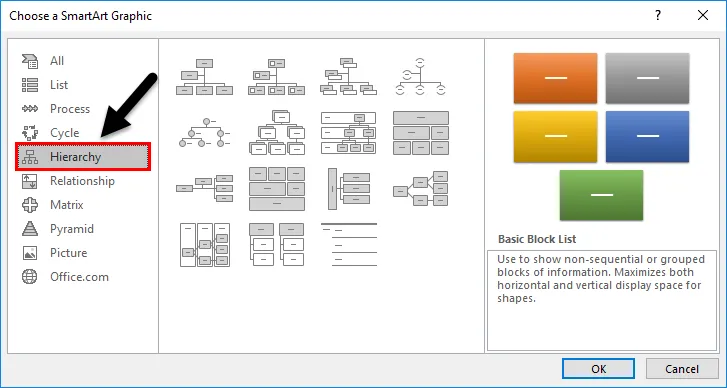
Trin 3 - Vælg den skabelon, du vil bruge. Vi klikker her på den allerførste skabelon som vist nedenfor:
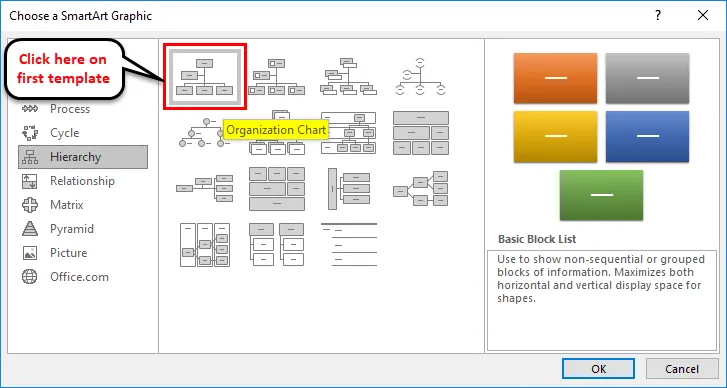
Når du har klikket på formen, vil den vise en SmartArt-form i excelark, der ligner nedenstående skærmbillede.

Den første tekstfelt viser hovedet, der driver hele diagrammet og administrerer hele organisationen. I henhold til det givne eksempel er administrerende direktør leder af organisationen.
Trin 4 - Indtast CEO- titlen under det første tekstfelt. Se nedenstående skærmbillede.
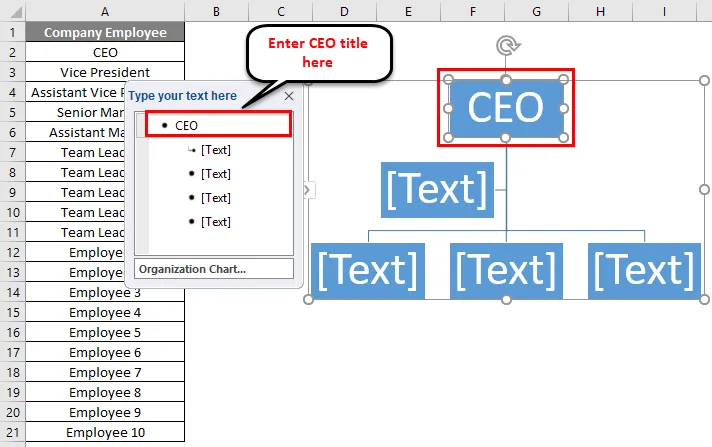
Trin 5 - Skriv nu næstformanden under det andet tekstfelt.
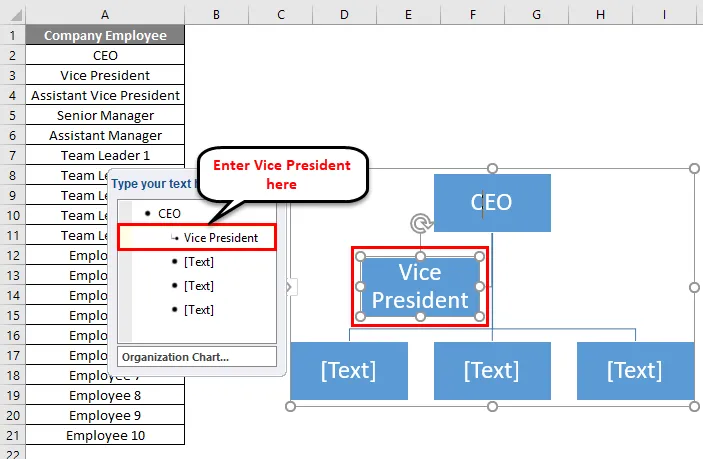
Trin 6 - Da assistentpræsident falder ind under vicepræsident, vælg derfor den 3. tekstboks og klik på alternativet Demote under Opret grafikafsnit som vist i nedenstående skærmbillede.
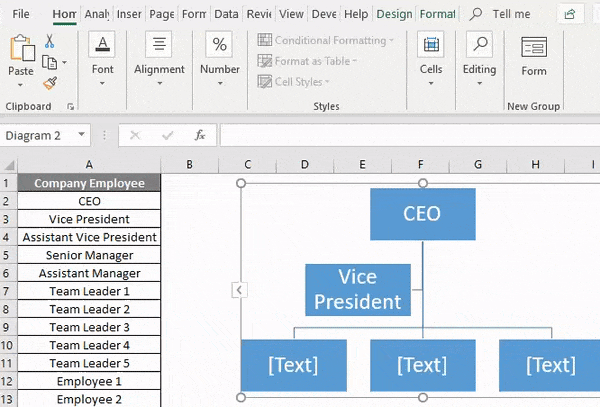
Trin 7 - Skriv nu assisterende vicepræsident i boksen.
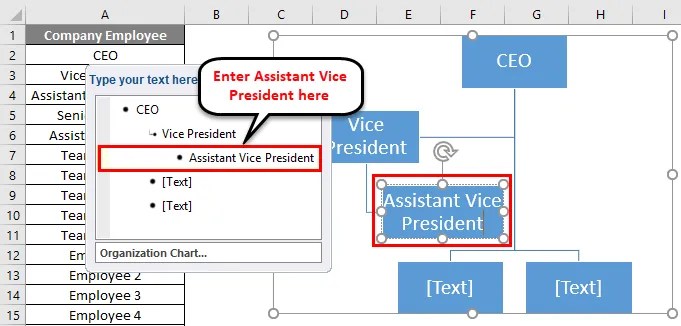
Trin 8 - Samme gentag proceduren for de næste positioner. For enhver øvre position skal du klikke på valgmuligheden Promote under Opret grafisk afsnit. Det endelige organisationsdiagram vises nedenfor:
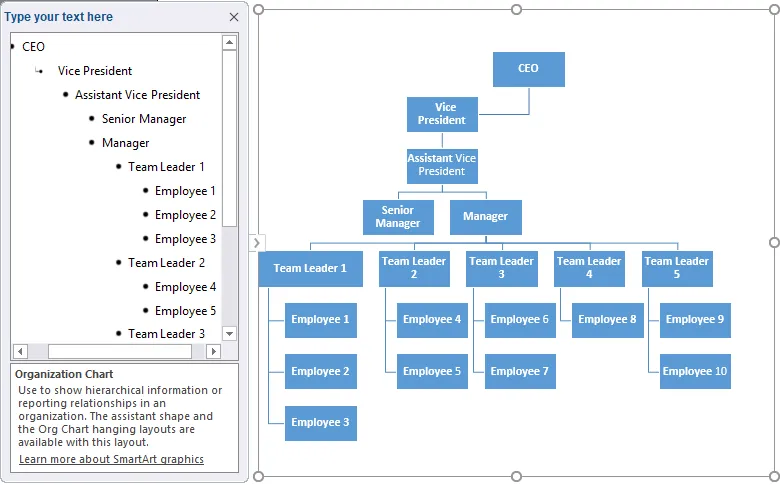
Trin 9 - Efter oprettelse af diagrammet kan du lukke kortboksen ved at klikke på krydssknappen som vist nedenfor.
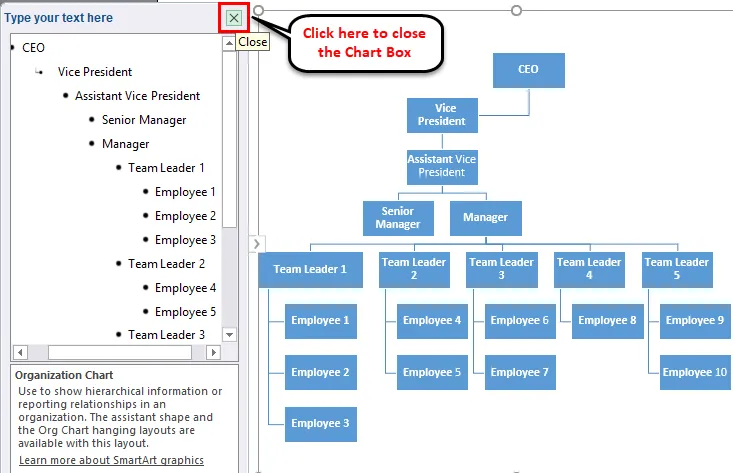
Redigering af kortet
Du kan når som helst redigere kortet ved hjælp af SmartArt Tools. Hvis du vil redigere formen eller udfylde farven i formen, skal du klikke på den form og gå til fanen FORMAT. Her er der mange muligheder til redigering. Se nedenstående skærmbillede for din reference.
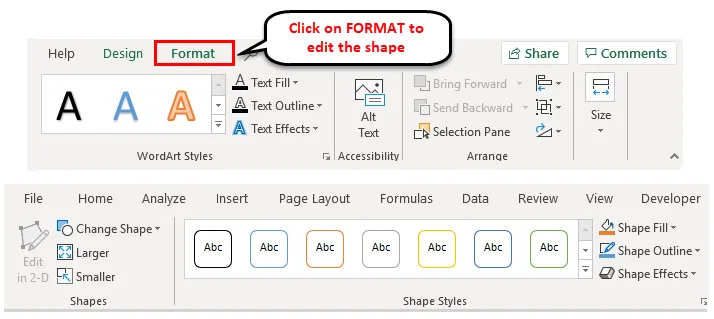
Hvis du vil redigere alle figurer samtidigt, skal du vælge al form med CTRL + En genvejstast og anvende formateringen i henhold til kravet.
Excel-organisationsdiagram - eksempel # 2
Lad os tage et andet eksempel. Nedenfor er administrationshierarkiet:
Ian Smith er leder af kvalitetsholdet, og David Holmes og Richie Henderson rapporterer til ham. Rocky Jacob og Samuel Samson er teamagenterne, der rapporterer til David Holmes. Andrew Peterson og Annie Newson rapporterer til Richie Henderson.
For at oprette styringskortet gentager vi ovennævnte proces, som vi gjorde i eksempel 1.
Nedenfor er det sidste diagram:
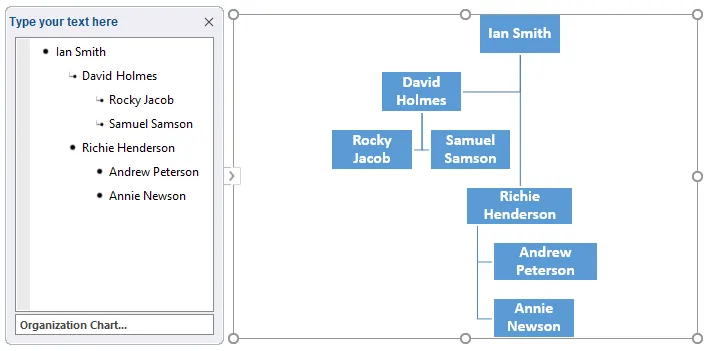
Vi kan trække figurerne i overensstemmelse hermed. Du kan vælge formlayouts ved hjælp af fanen DESIGN.
Det endelige administrationsdiagram for redigering er vist nedenfor:
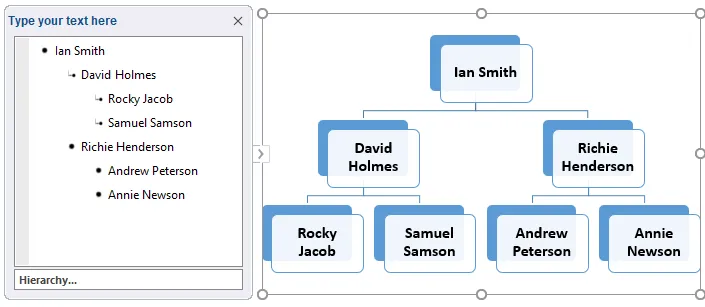
Ting at huske på organisationsdiagram i Excel
- Organisationsdiagrammer hjælper dig med at tage bedre beslutninger hurtigere.
- Inden du udarbejder kortet, skal du sortere de fulde oplysninger om de forskellige roller i organisationen.
- Identificer derefter forholdet pr. Rapportering mellem dem.
- Du kan formatere diagrammet ved hjælp af SmartArt-værktøjer og vælge formlayouterne i henhold til dine præferencer.
Anbefalede artikler
Dette har været en guide til organisationskort i Excel. Her diskuterer vi, hvordan man opretter excel organisationsdiagram sammen med praktiske eksempler og downloadbar excel skabelon. Du kan også gennemgå vores andre foreslåede artikler -
- Tilføjelse af kombinationsdiagrammer i Excel
- Excel måler diagram | Excel-tutorials
- Excel klynget søjlediagram
- Præsentere data ved hjælp af Gantt-diagram